当遇到需要将EPUB格式转换为PDF文档时,我们应该怎么进行操作呢?可以考虑使用专业的软件或者在线网站进行格式转换。下面就给大家具体介绍一下这两种方法对应的操作步骤。
使用软件进行格式转换是许多人的选择,这可以帮助我们快速完成文件格式之间的转换,而且软件可以在离线的状态下进行操作,无需上传文件到网上的服务器,更好地保护机密文件的安全。下面就给大家介绍一款可以将EPUB格式转为PDF文档的软件—Calibre,下面我们就给大家介绍一下如何使用Calibre软件把EPUB格式转换为PDF文档。
具体操作步骤:
1、 在浏览器上输入网站的网址,下载并安装Calibre软件。(下载链接:http://calibre-ebook.com/download)
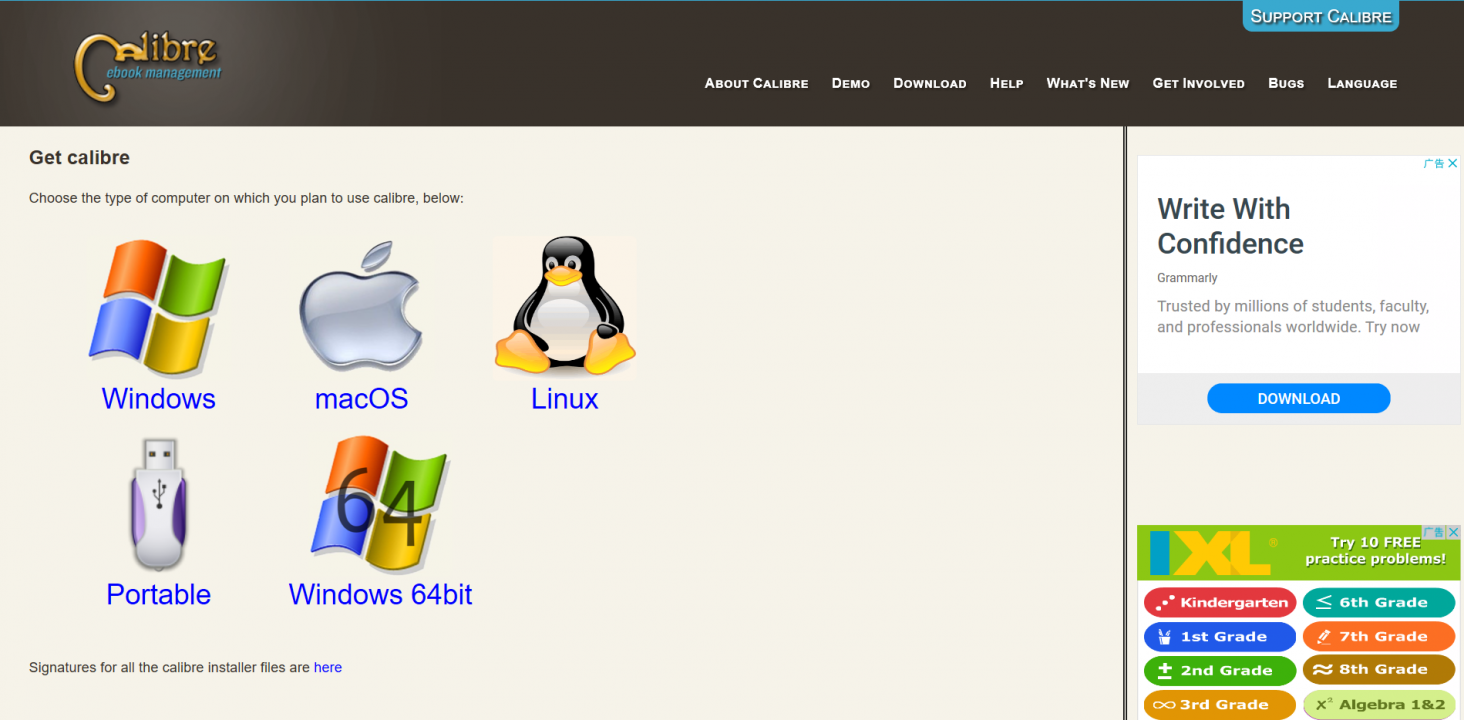
2、 进入软件后,在界面点击【添加书籍】按钮,添加EPUB文件。
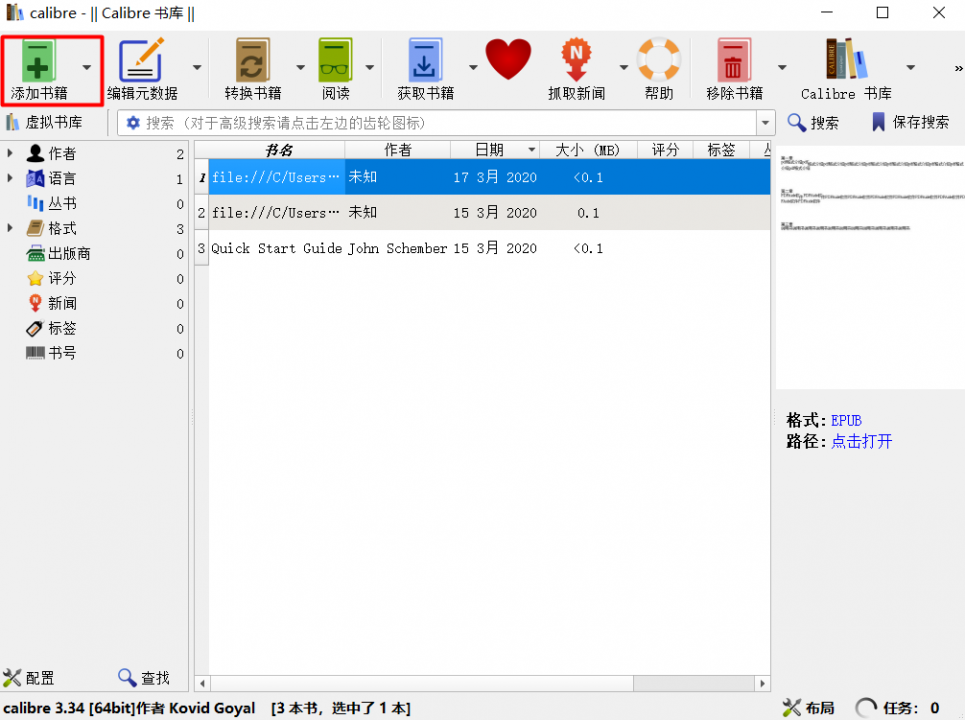
3、 添加文件后,我们在界面右键点击添加的书籍,找到【转换书籍】选项,进入到Calibre软件转换界面后,输入格式选择【EPUB格式】(自动识别),输出的格式选择【PDF格式】。
4、 选择输出格式为【PDF格式】后,点击界面左侧的【PDF输出】按钮,在里面可以对输出的EPUB格式进行设置,选择完成后就可以点击【确定】按钮进行转换了。
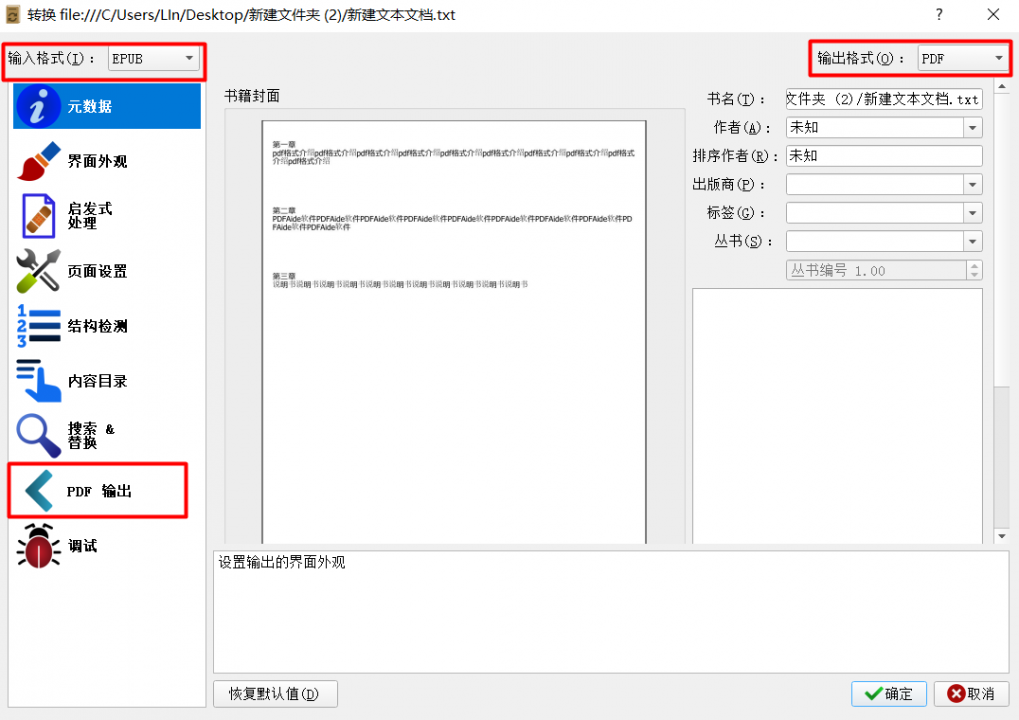
5、 转换完成后,我们在界面右侧找到【路径】,然后点击打开路径,在打开的文件夹中就可以找到转换好的PDF格式文档了。

除了使用专业的软件以外,我们还可以通过在线网站将EPUB格式转换PDF文件。下面就给大家介绍一个用户评价不错的在线网站—Convertio,下面给大家介绍一下EPUB格式转换成PDF文件的具体操作步骤。
1、 我们在浏览器中输入网站的网址,然后进入网站。(链接:https://convertio.co/zh/EPUB-PDF/)
2、 进入网站后,在输入的格式中选择【EPUB】,在输出格式选择【PDF】,然后点击【选择文件】按钮,上传我们需要进行转换的EPUB格式文件。
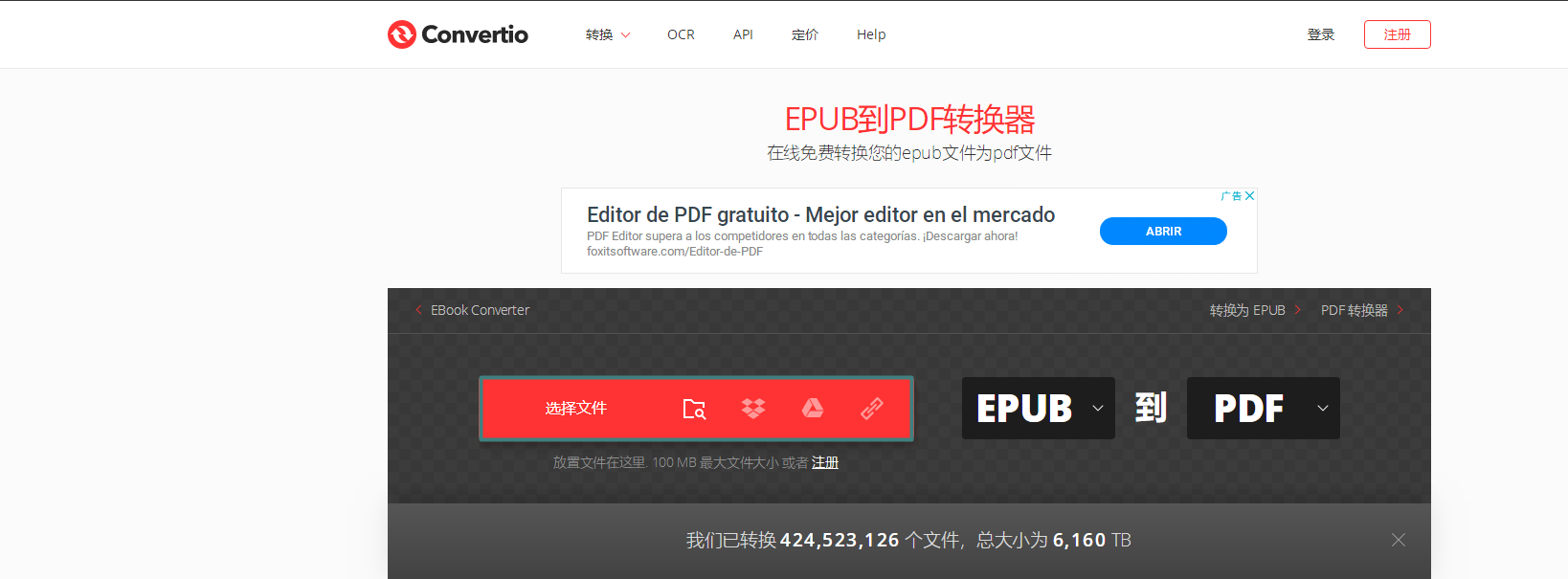
3、 上传文件后,我们会进入一个新的界面。在弹出的界面中,点击【转换】按钮,等待转换完成以后,点击【下载】,即可把转换好的PDF文件下载到本地文件夹。
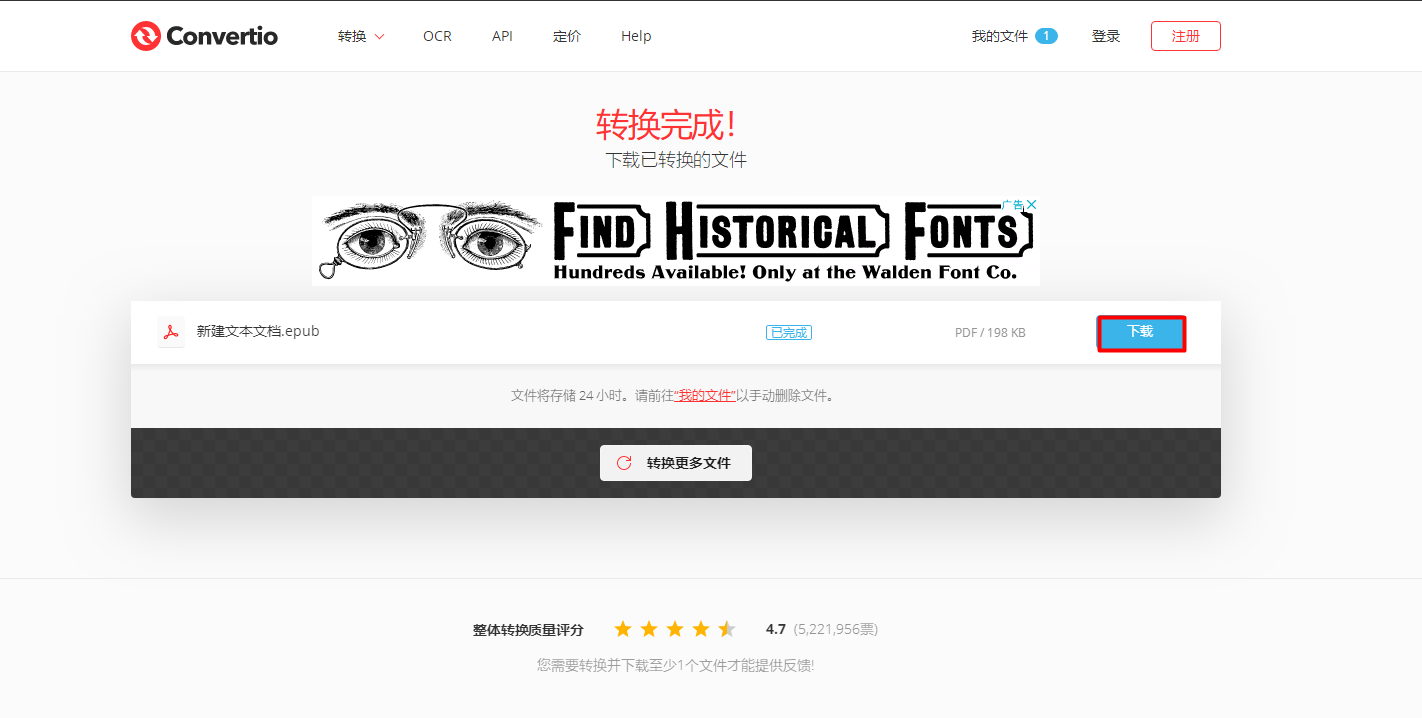
以上为EPUB格式转换成PDF文件的两种常见方法,希望对大家有所帮助。如果大家还需要将PDF文档转换为EPUB格式,不妨看看下面的内容,我们将为大家提供两种简单又实用的方法。
EPUB格式是目前大部分阅读软件都支持的电子书格式,因此,在我们需要把PDF格式的电子书导入到移动设备(例如:iPad)的时候,将PDF格式转为EPUB格式是一个提高移动设备阅读体验的好方法。跟EPUB转换为PDF格式一样,PDF转换为EPUB格式也可以使用软件和网站两种主流的方法进行操作。下面就分别给大家介绍一下这两种PDF格式转换为EPUB格式的方法及其操作步骤。
使用专业的PDF软件可以快速把PDF文档转换为我们需要的文档格式,下面给大家推荐一款专业PDF编辑与格式转换软件—都叫兽™PDF转换器,借助这一款软件给大家详细介绍一下如何将PDF文档转成EPUB格式。
都叫兽™PDF转换器 - 多功能的PDF转换工具 (100页免费)

多种转换 Word/Excel/PPT/Text/Image/Html/Epub
多种编辑功能 加密/解密/分割/合并/水印等。
支持OCR 从扫描的 PDF、图像和嵌入字体中提取文本
编辑/转换速度快 可同时快速编辑/转换多个文件。
支持新旧Windows Windows 11/10/8/8.1/Vista/7/XP/2K
多种转换 Word/Excel/PPT/Text/Image...
支持OCR 从扫描的 PDF、图像和嵌入字体中提取文本
支持新旧Windows Windows 11/10/8/8....
什么是都叫兽™PDF转换器?
都叫兽™PDF转换器是现在市面上专业的PDF转换器之一,该软件可以将PDF文件转换为多种文件格式(Word,Excel,EPUB等等)。软件内配备先进的OCR技术,这一技术可以最大程度提升PDF格式转换时的字符识别率。除了文件的格式转换功能以外,还可以对PDF文档进行修复/优化/分割/合并/加密/解密/添加水印等操作。下面就给大家介绍一下PDF文件转换为EPUB格式的具体操作步骤。
2、安装完成后,在界面选择“转换PDF”选项。
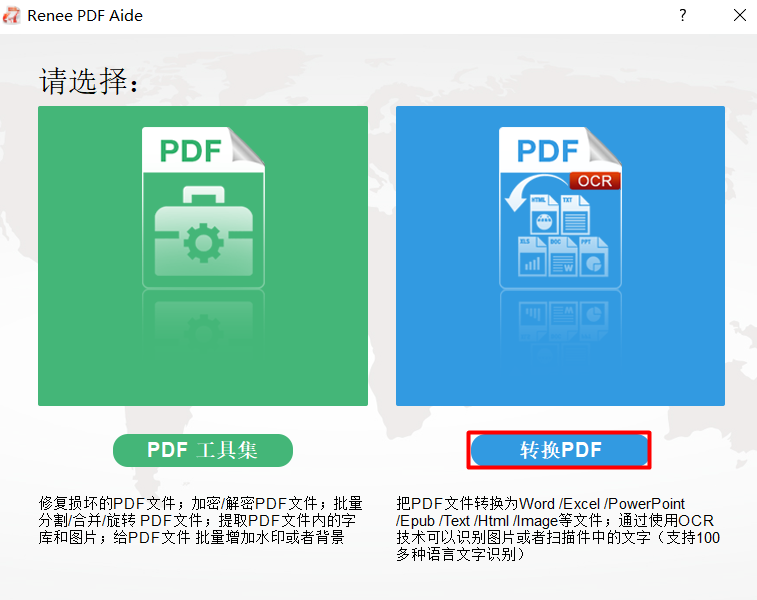
3、然后在新弹出的界面中,点击“添加文件”,加载需要进行格式转换的PDF文件。
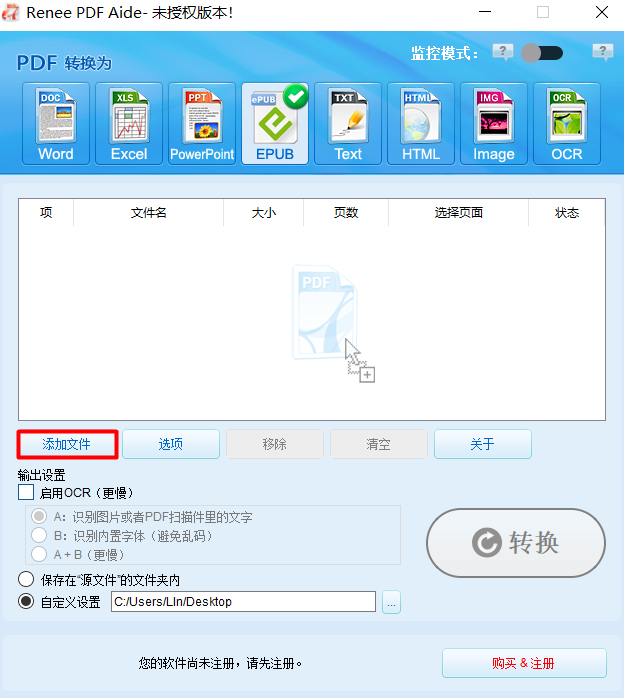
4、等文件加载完成后,在顶部菜单栏中选择需要输出的“EPUB”格式。
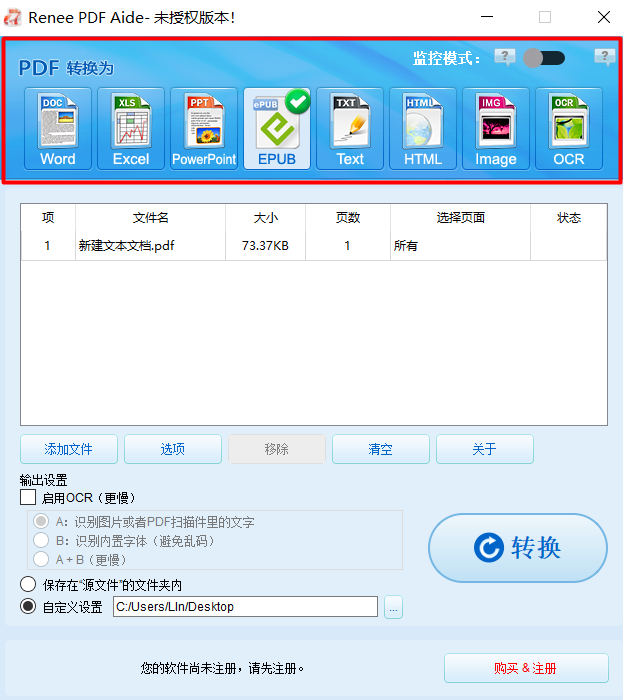
Tips我们还可以选择【启动OCR】。在OCR模式下,选择文档对应的OCR语言,这样可以大大提升字符的识别率。
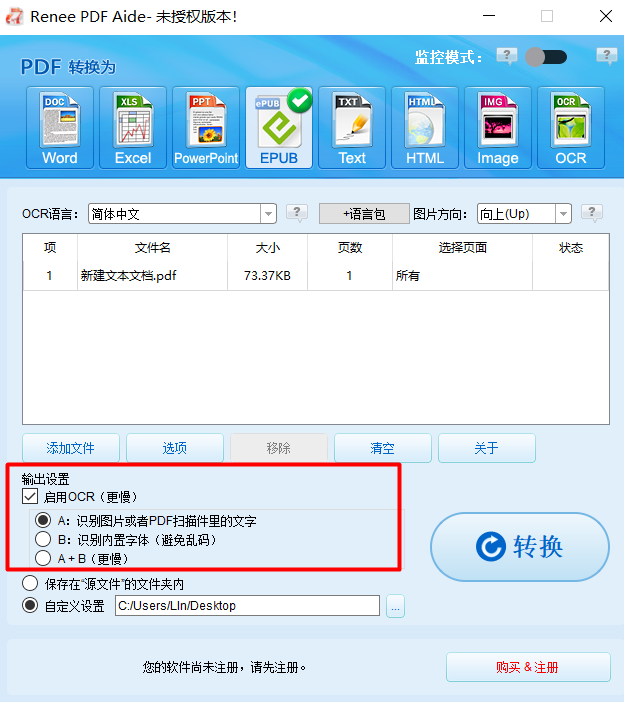
5、在【输出设置】中选择文件的保存位置,之后点击【转换】按钮即可完成格式的转换。
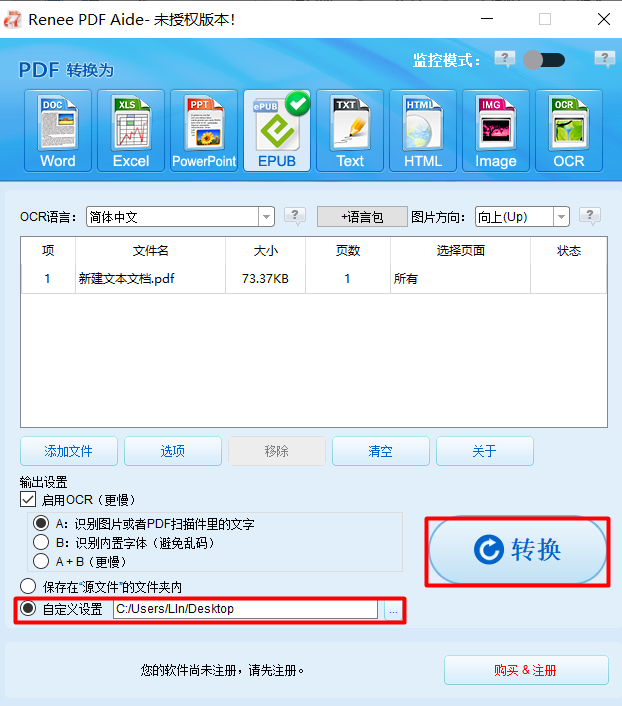
6、如果我们需要把转换好的EPUB文件传输到手机里,安卓手机可以使用数据线连接电脑,然后把文件传输到手机上即可;苹果手机用户则可以借助iTunes或者其他工具,把文件同步到手机上。
上面所提到的Convertio网站也具备将PDF文档转换为EPUB格式的功能,下面将给大家介绍具体的操作步骤。
1、 在浏览器中输入网站的网址,进入Convertio网站。(网站链接:https://convertio.co/zh/EPUB-converter/)
2、 进入网站后,点击【添加文件】按钮,上传需要进行转换的PDF文件。
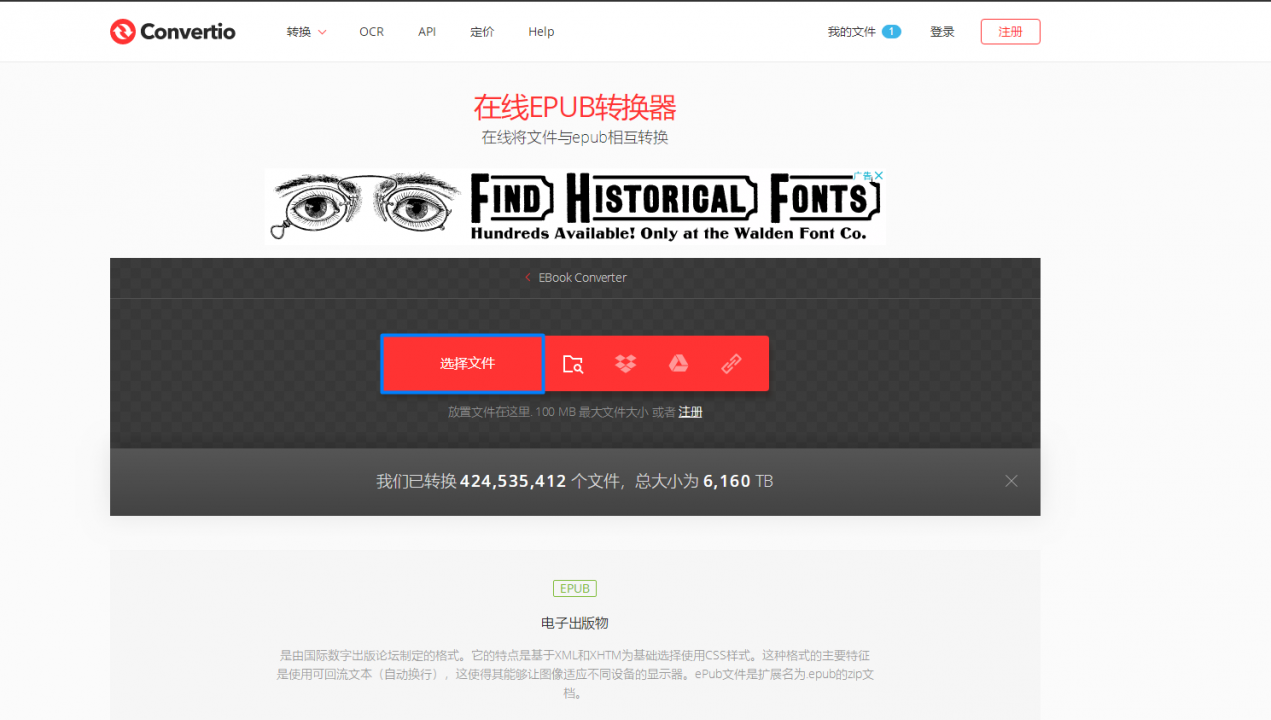
3、 在新弹出的界面中,选择输出的格式为EPUB格式,之后点击【转换】开始进行格式转换,等待转换完成以后,我们点击【下载】按钮,就可以把转换好的EPUB文件下载到本地文件夹了。
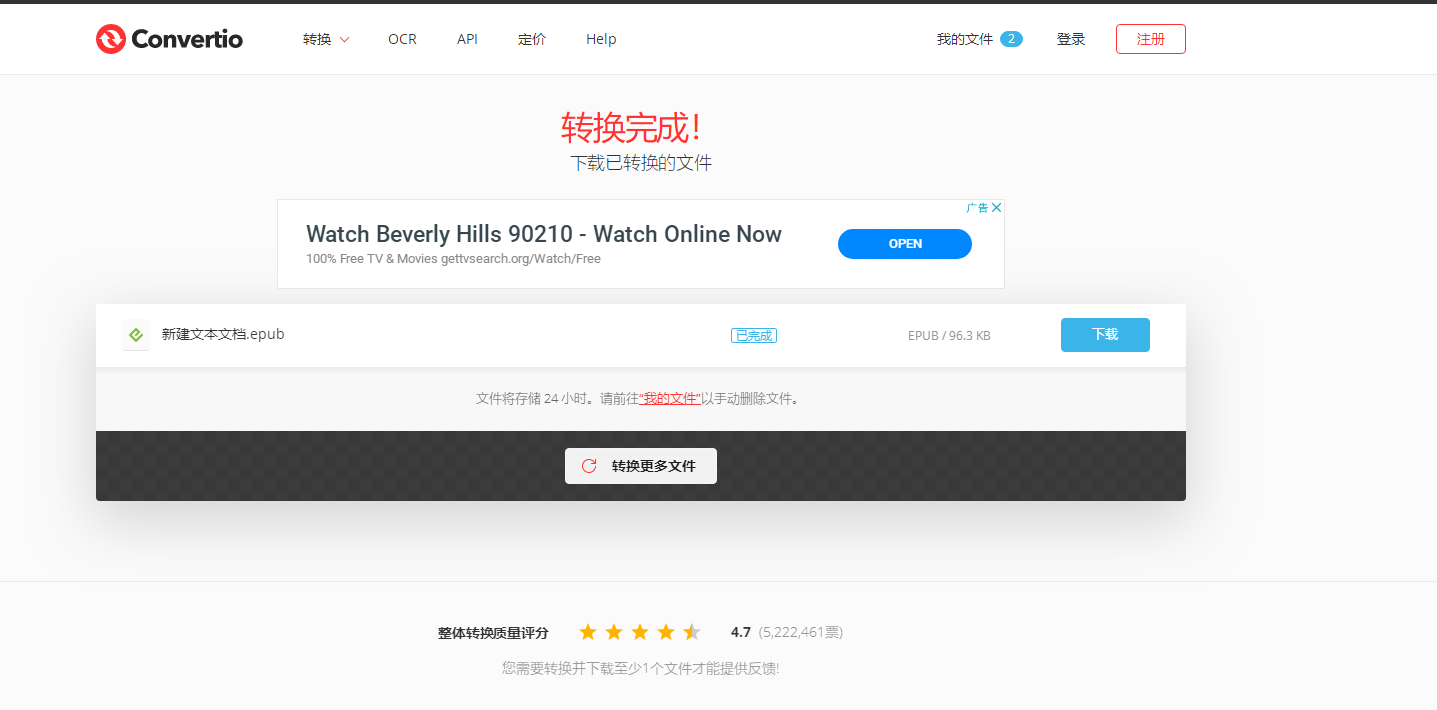
在这篇文章中,我们向大家介绍了什么是EPUB格式以及EPUB与PDF两种格式之间的转换方法。将EPUB转为PDF文件的两种方法中,Calibre软件可以离线操作,无需上传文件到网上的服务器,在保证机密文件的安全性方面,比在线网站更有优势;并且软件内部提供的功能比在线网站更为全面,如果需要对文件进行更深入的编辑,建议使用Calibre软件。
如果您还需要将PDF转为EPUB文件,推荐使用都叫兽™PDF转换器,该软件功能齐全,界面简洁,操作简单。它既能对PDF文档进行一些合并、拆分、添加水印等操作,又能将PDF文档转换成其他常见的文档格式,能基本满足用户对PDF文件的编辑需求。并且此软件不仅支持离线操作,保障文件安全;还支持批量操作,节省大家的操作时间。当然,如果您需要转换的文档不是机密文件,并且转换内容较少,所在的网络环境稳定,使用在线网站也是个十分便捷的方法。大家可以根据自己的实际需求和使用习惯来进行选择。



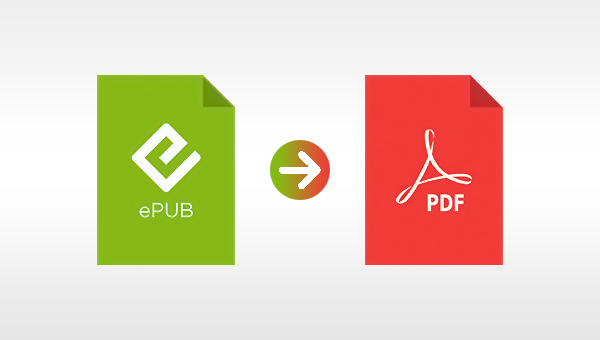


 粤公网安备 44070302000281号
粤公网安备 44070302000281号
